FileZilla 使用教程:配置、上传、下载文件全攻略
FileZilla 是一款功能强大且广受欢迎的开源 FTP 客户端软件,支持 FTP、FTPS 和 SFTP 协议。它以其跨平台(Windows、macOS、Linux)、免费、易用等特点,成为许多网站管理员、开发者和普通用户管理服务器文件的首选工具。
本教程将详细介绍 FileZilla 的使用方法,包括软件的安装、配置站点、连接服务器、上传和下载文件、断点续传、同步浏览等功能,帮助您全面掌握 FileZilla 的各项操作。
一、FileZilla 的下载与安装
下载 FileZilla:
访问 FileZilla 官方网站:https://filezilla-project.org/
点击 “Download FileZilla Client” 按钮,选择适合您操作系统的版本(Windows、macOS 或 Linux)。
通常情况下,网站会自动检测您的操作系统并推荐相应的版本。
安装 FileZilla:
Windows: 双击下载的 .exe 安装程序,按照向导提示进行安装。通常情况下,保持默认设置即可。
macOS: 双击下载的 .dmg 文件,将 FileZilla 图标拖动到 “Applications” 文件夹中完成安装。
Linux: 大多数 Linux 发行版可以通过包管理器直接安装 FileZilla。例如:
Debian/Ubuntu: sudo apt-get update && sudo apt-get install filezilla
Fedora: sudo dnf install filezilla
Arch Linux: sudo pacman -S filezilla
二、FileZilla 界面介绍
安装完成后,打开 FileZilla,您会看到一个典型的 FTP 客户端界面,主要分为以下几个区域:
工具栏: 包含常用的操作按钮,如快速连接、断开连接、刷新、新建站点等。
快速连接栏: 用于快速连接到 FTP 服务器,只需输入主机名(或 IP 地址)、用户名、密码和端口号(可选,默认为 21)。
消息日志: 显示 FileZilla 与服务器之间的交互信息,包括连接状态、命令执行情况、错误提示等。
本地站点: 显示您本地计算机上的文件和文件夹。
远程站点: 显示已连接的 FTP 服务器上的文件和文件夹。
传输队列: 显示正在进行或等待传输的文件列表,包括上传和下载任务。
三、配置站点管理器(推荐)
虽然可以使用快速连接栏直接连接服务器,但更推荐的方式是使用站点管理器来保存和管理您的服务器信息。这样可以避免每次都重复输入连接信息,也更方便管理多个服务器。
打开站点管理器: 点击工具栏上的 “站点管理器” 图标(或通过 “文件” -> “站点管理器” 菜单)。
新建站点:
点击 “新站点” 按钮。
在左侧的站点列表中,为您的站点命名(例如,”我的网站”)。
常规设置:
协议: 选择您要使用的协议:
FTP: 文件传输协议(不加密)。
FTPS: 基于 TLS/SSL 的 FTP(显式加密)。
SFTP: SSH 文件传输协议(加密)。 强烈推荐使用 SFTP,因为它更安全。
主机: 输入服务器的主机名(例如,example.com)或 IP 地址。
端口:
FTP 默认端口为 21。
FTPS 默认端口为 21(显式)或 990(隐式,较少使用)。
SFTP 默认端口为 22。
如果服务器使用了非标准端口,请在此处输入正确的端口号。
加密:(仅适用于 FTP 和 FTPS)
使用明文 FTP (不安全): 不加密,不推荐。
如果可用,使用显式 FTP over TLS: 优先使用 TLS/SSL 加密,如果服务器不支持则回退到不加密。
要求使用显式 FTP over TLS: 强制使用 TLS/SSL 加密,如果服务器不支持则连接失败。
只使用隐式 FTP over TLS (不常见): 较少使用,一些老的服务器才支持。
登录类型:
匿名: 用于访问允许匿名登录的 FTP 服务器(通常不需要用户名和密码)。
正常: 使用用户名和密码登录(最常用)。
询问密码: 每次连接时提示输入密码。
交互式: 需要用户交互验证的登录方式(较少使用)。
账号: 使用账号、用户名和密码登录(某些 FTP 服务器可能需要)。
用户: 输入您的 FTP 用户名。
密码: 输入您的 FTP 密码。
账号:(仅当登录类型为 “账号” 时) 输入您的 FTP 账号。
高级设置(可选):
默认本地目录: 设置连接到服务器后,FileZilla 在本地计算机上默认打开的文件夹。
默认远程目录: 设置连接到服务器后,FileZilla 在服务器上默认打开的文件夹。
使用同步浏览: 启用后,在本地和远程站点之间切换文件夹时,另一侧会自动切换到同名文件夹(如果存在)。
服务器时区: 如果服务器的时区与您的本地时区不同,可以在此处设置服务器时区,以便正确显示文件的时间戳。
传输设置(可选):
传输模式:
主动: 客户端主动打开数据连接端口(可能需要配置防火墙)。
被动(推荐): 客户端请求服务器打开数据连接端口(通常不需要配置防火墙)。
默认: 使用 FileZilla 的默认传输模式(通常为被动模式)。
限制同时连接的数量: 限制 FileZilla 同时发起的连接数,以避免对服务器造成过大的负载。
启用传输速度限制: 限制上传和下载速度,以避免占用过多带宽。
字符集(可选):
自动检测: FileZilla 会尝试自动检测服务器使用的字符集。
强制 UTF-8: 强制使用 UTF-8 字符集(推荐,适用于大多数现代服务器)。
自定义: 手动选择字符集。如果服务器使用非 UTF-8 字符集,且自动检测失败,可能需要手动选择正确的字符集,以避免文件名乱码。
保存站点: 点击 “确定” 按钮保存您的站点配置。
四、连接到 FTP 服务器
配置好站点后,就可以连接到服务器了:
通过站点管理器连接:
打开站点管理器。
在左侧的站点列表中选择您要连接的站点。
点击 “连接” 按钮。
通过快速连接栏连接:
在快速连接栏中输入主机名、用户名、密码和端口号(可选)。
点击 “快速连接” 按钮。
连接成功后,FileZilla 会在消息日志中显示连接信息,并在远程站点区域显示服务器上的文件和文件夹。
五、上传文件
选择要上传的文件或文件夹: 在本地站点区域浏览您的本地计算机,找到要上传的文件或文件夹。
上传文件:
拖放: 直接将文件或文件夹从本地站点拖动到远程站点区域的目标文件夹中。
右键菜单: 右键单击要上传的文件或文件夹,选择 “上传”。
双击: 双击要上传的文件或文件夹(仅适用于文件)。
上传的文件会出现在传输队列中,并显示传输进度。
六、下载文件
选择要下载的文件或文件夹: 在远程站点区域浏览服务器,找到要下载的文件或文件夹。
下载文件:
拖放: 直接将文件或文件夹从远程站点拖动到本地站点区域的目标文件夹中。
右键菜单: 右键单击要下载的文件或文件夹,选择 “下载”。
双击: 双击要下载的文件或文件夹(仅适用于文件)。
下载的文件会出现在传输队列中,并显示传输进度。
七、断点续传
FileZilla 支持断点续传功能,即在文件传输过程中中断后,可以从中断处继续传输,而无需重新传输整个文件。
自动断点续传: 默认情况下,FileZilla 会自动尝试断点续传。如果传输中断(例如网络连接断开),FileZilla 会在重新连接后自动从中断处继续传输。
手动断点续传: 如果自动断点续传失败,您可以尝试手动恢复传输:
在传输队列中找到中断的传输任务。
右键单击该任务,选择 “继续传输”。
注意: 断点续传需要服务器和客户端都支持。如果服务器不支持断点续传,则无法使用此功能。
八、同步浏览
FileZilla 的同步浏览功能可以方便地在本地和远程站点之间同步文件夹。启用同步浏览后,当您在本地站点或远程站点中切换到一个文件夹时,FileZilla 会自动在另一侧切换到同名文件夹(如果存在)。
启用同步浏览:
在站点管理器中,选择您的站点,点击 “高级” 选项卡。
勾选 “使用同步浏览”。
或者,在连接到服务器后,点击工具栏上的 “同步浏览” 图标(两个文件夹的图标)。
使用同步浏览: 启用同步浏览后,您只需在一个站点中切换文件夹,FileZilla 会自动在另一个站点中切换到同名文件夹。
九、其他常用功能
刷新: 点击工具栏上的 “刷新” 按钮(或按 F5 键),可以刷新本地站点和远程站点的文件列表。
新建文件夹: 在本地站点或远程站点区域右键单击,选择 “创建目录”,可以创建新的文件夹。
删除文件/文件夹: 在本地站点或远程站点区域右键单击要删除的文件或文件夹,选择 “删除”。
重命名文件/文件夹: 在本地站点或远程站点区域右键单击要重命名的文件或文件夹,选择 “重命名”。
编辑文件: 在远程站点区域右键单击要编辑的文件,选择 “查看/编辑”。FileZilla 会使用您系统中关联的文本编辑器打开该文件。编辑完成后,保存文件,FileZilla 会自动将修改后的文件上传到服务器。
比较目录: FileZilla 可以比较本地和远程目录,找出差异文件。点击工具栏上的 “目录比较” 图标(两个文件夹带问号的图标),然后选择比较方式(按文件大小、按修改时间或按文件内容)。
更改文件权限(仅限支持的服务器): 在远程站点区域右键单击文件或文件夹,选择 “文件权限”,可以修改文件或文件夹的权限(例如,设置为可读、可写、可执行)。
查找文件: 可以搜索本地和远程的文件, 点击 服务器 -> 搜索远程文件
十、常见问题及解决方法
无法连接到服务器:
检查您的网络连接是否正常。
检查您输入的服务器地址、用户名和密码是否正确。
检查服务器的防火墙设置,确保允许 FTP 连接(端口 21 或 22,或您指定的端口)。
如果您使用的是 FTPS 或 SFTP,请确保服务器支持相应的协议,并且您已正确配置了加密选项。
文件名乱码:
尝试在站点管理器的 “字符集” 选项卡中手动选择正确的字符集(通常为 UTF-8)。
如果服务器不支持 UTF-8,请尝试其他常见的字符集(例如 GBK、Big5 等)。
传输速度慢:
检查您的网络带宽是否足够。
尝试切换传输模式(主动或被动)。
如果您使用了传输速度限制,请尝试调整限制值或禁用限制。
断点续传失败:
确保服务器支持断点续传。
尝试手动恢复传输。
连接后, 看不到远程文件列表:
有些服务器需要你手动输入远程路径, 才能正确显示文件列表, 可以在站点管理器的 高级 标签页内, 填写 默认远程目录
十一、总结
FileZilla 是一款功能强大且易于使用的 FTP 客户端软件,通过本教程,您应该已经掌握了 FileZilla 的基本使用方法,包括配置站点、连接服务器、上传和下载文件、断点续传、同步浏览等功能。
请记住,安全是使用 FTP 的重要考虑因素。 强烈建议您使用 SFTP 或 FTPS 等加密协议来保护您的数据安全。
希望本教程能帮助您更好地使用 FileZilla 管理您的服务器文件。 如果您在使用过程中遇到任何问题,可以参考 FileZilla 的官方文档或在相关论坛上寻求帮助。